Gérer Azure Native Qumulo Scalable File Service
Cet article explique comment gérer votre instance d’Azure Native Qumulo Scalable File Service.
Gérer la ressource Qumulo
Dans le Portail Azure, accédez à votre instance d’Azure Native Qumulo Scalable File Service.
Dans le menu Ressource , sélectionnez Vue d’ensemble pour afficher certains des paramètres de votre ressource Qumulo.
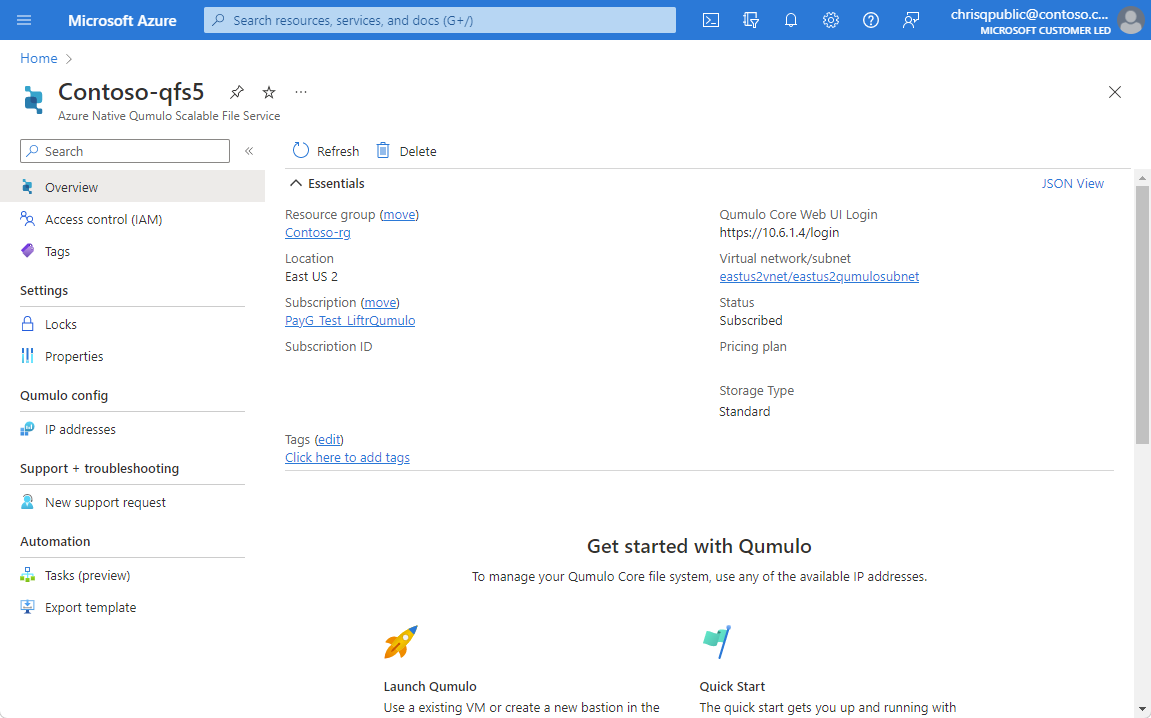
Le menu Ressource comporte d’autres paramètres que vous pouvez examiner et modifier. Par exemple, la sélection d’adresses IP affiche les adresses IP que vous pouvez utiliser pour gérer le système de fichiers.
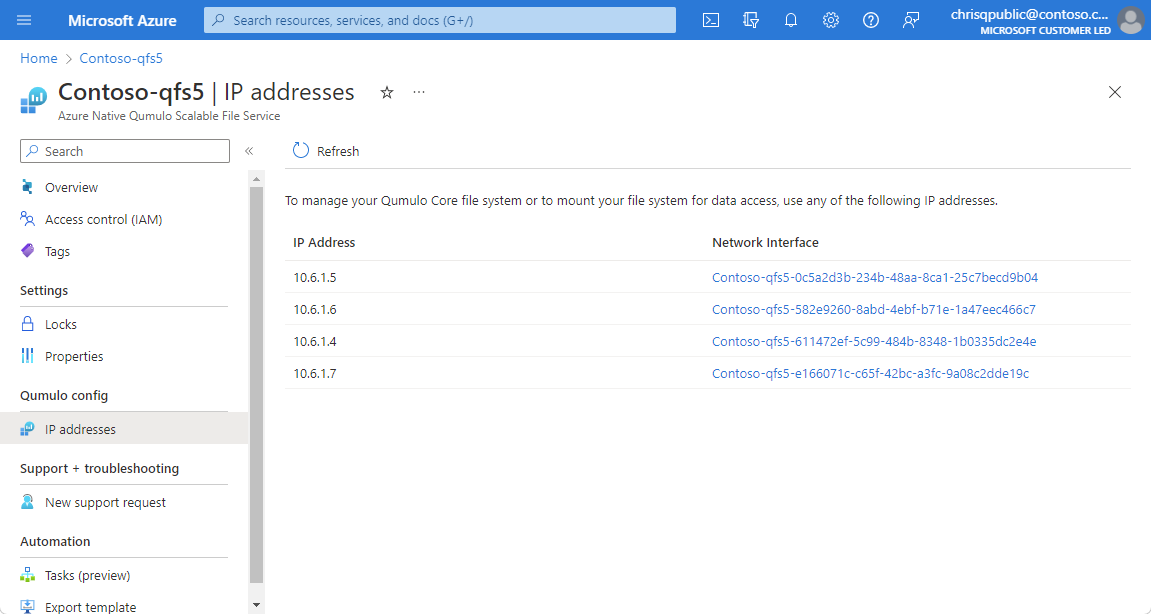
Configurer et utiliser le système de fichiers Qumulo
Pour obtenir de l’aide sur la configuration et l’utilisation de votre système de fichiers, consultez le hub de documentation Qumulo.
Supprimer le système de fichiers Qumulo
Pour supprimer votre système de fichiers Qumulo, vous supprimez votre déploiement d’Azure Native Qumulo Scalable File Service :
- Dans le Portail Azure, sélectionnez votre déploiement du service de fichiers scalable Azure Native Qumulo.
- Dans le menu Ressource, sélectionnez Vue d’ensemble.
- Sélectionnez Supprimer.
- Vérifiez que vous souhaitez supprimer azure Native Qumulo Scalable File Service, ainsi que les données associées et d’autres ressources attachées au service.
- Sélectionnez Supprimer. Cette action n’est pas réversible. Les données contenues dans le système de fichiers sont définitivement supprimées.
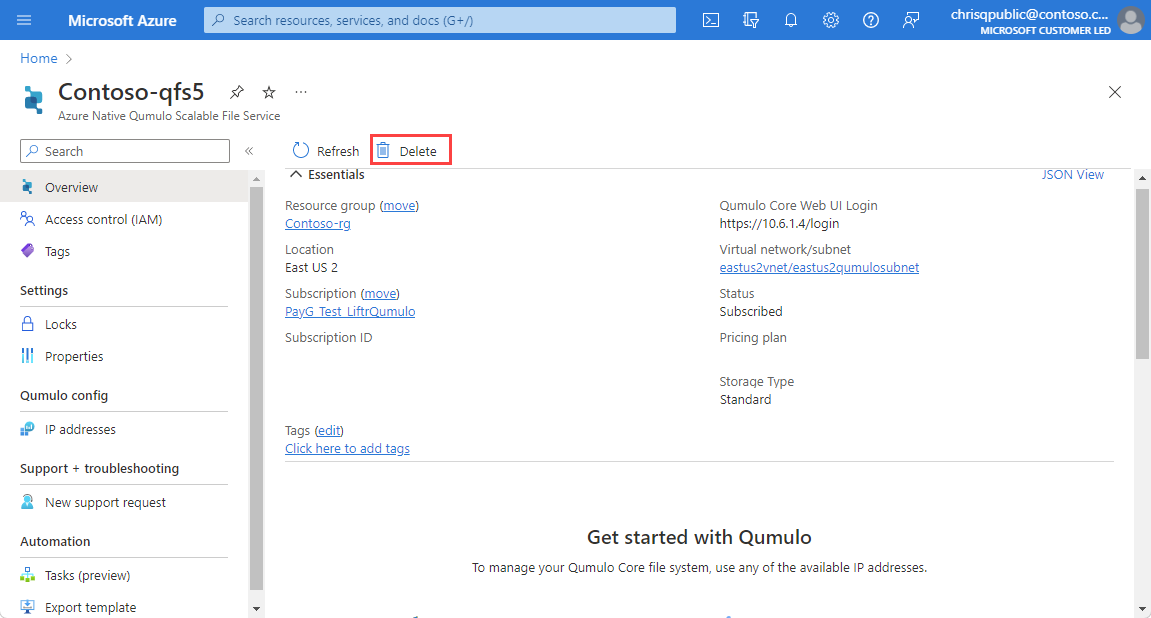
Étapes suivantes
Démarrage rapide : Prise en main d’Azure Native Qumulo Scalable File Service
Résoudre les problèmes liés au service de fichiers scalable Azure Native Qumulo
Démarrer avec Azure Native Qumulo Scalable File Service sur